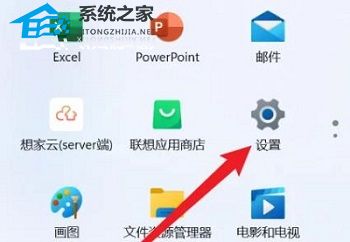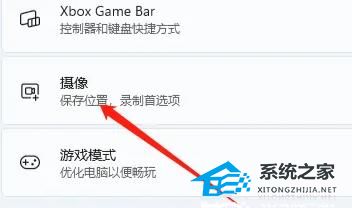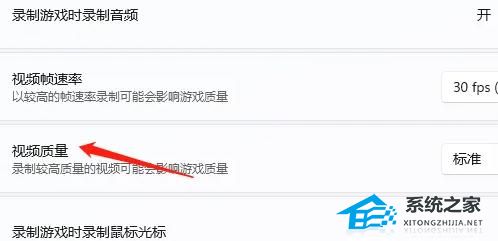| Win11录屏怎么调画质?Win11录屏调画质的方法 | 您所在的位置:网站首页 › 画质调节在哪里设置 › Win11录屏怎么调画质?Win11录屏调画质的方法 |
Win11录屏怎么调画质?Win11录屏调画质的方法
|
当前位置:系统之家 > 系统教程 > Win11录屏怎么调画质?
Win11录屏怎么调画质?Win11录屏调画质的方法
时间:2023-07-17 08:44:52 作者:永煌 来源:系统之家 1. 扫描二维码随时看资讯 2. 请使用手机浏览器访问: https://m.xitongzhijia.net/xtjc/20230717/292801.html 手机查看 评论 反馈  网盘下载
【集成Office2010】Windows11 22H2 64位 专业办公版
网盘下载
【集成Office2010】Windows11 22H2 64位 专业办公版
大小:4.34 GB类别:Windows 11系统 在 Windows 11 操作系统中,调整录屏的画质是一项重要且相对简单的任务。录屏的画质影响着最终视频的清晰度和细节呈现,因此对于需要高质量录屏的用户来说,正确地调整画质是至关重要的。幸运的是,这个过程操作起来非常简单,下面小编将向您介绍一些常用的方法和技巧,帮助您在Windows 11上调整录屏的画质。 Win11录屏调画质的方法 1. 首先点击开始按键,然后点击“设置”。
2. 之后去选择左侧的“游戏”。
3. 然后选择“摄像”。
4. 进入之后就可以点击“视频质量”后面进行画质调整了。
以上就是系统之家小编为你带来的关于“Win11录屏怎么调画质?Win11录屏调画质的方法”的全部内容了,希望可以解决你的问题,感谢您的阅读,更多精彩内容请关注系统之家官网。 标签 win11教程 录屏更新完Win11无法联网怎么办?最新解决7月更新Win11断网问题 下一篇 > Win11怎么更改录屏保存路径?Win11更改录屏位置的方法 相关教程 Win11电脑时区设置中国的怎么设置-【图文】 精简版Win11下载-Win11精简版合集 Win11安装KB5037853更新失败/任务栏闪烁/无响... Win11微软商店提示无法安装此应用程序怎么办 Win11如何在安全中心添加排除项 Win11锁屏界面Windows聚焦不更新图片怎么办 Win11快速访问记录怎么清除 Win11在注册表中彻底删除文件残留的方法-【实... Win11蓝牙连接问题:7种常用的蓝牙故障排除方... Win11如何局域网共享-Windows11局域网共享设...
Win11打开方式选择其他应用没反应怎么办?【有效解决】 
Win11自带屏幕录制怎么打开?Win11打开自带的屏幕录制功能方法 
Win11 23H2和22H2哪个更稳定?选哪个版本好? 
Win11如何关闭了解此图片?Win11关闭了解此图片的方法 发表评论共0条  没有更多评论了
没有更多评论了
评论就这些咯,让大家也知道你的独特见解 立即评论以上留言仅代表用户个人观点,不代表系统之家立场 |
【本文地址】
公司简介
联系我们